Win7系统usb摄像头黑屏如何修复,Win7usb摄像头黑屏怎么处理
时间:2016-07-13 来源:互联网 浏览量:
我们知道Win7系统笔记本中自带摄像头,最近有用户表示在使用视频聊天的时候,突然就黑屏了,遇到这种情况该怎么办?下面小编就跟大家说说Win7系统usb摄像头黑屏如何修复,这里主要以win7 32系统为例子,win7用户都可以参考使用。
Win7系统usb摄像头黑屏修复的方法:
1、在“计算机”图标上右键,选择“管理”;
2、在打开的计算机管理界面中,点击“设备管理器——图像设备”,然后在图像设备下面选择摄像头,右键选择“更新驱动程序”。
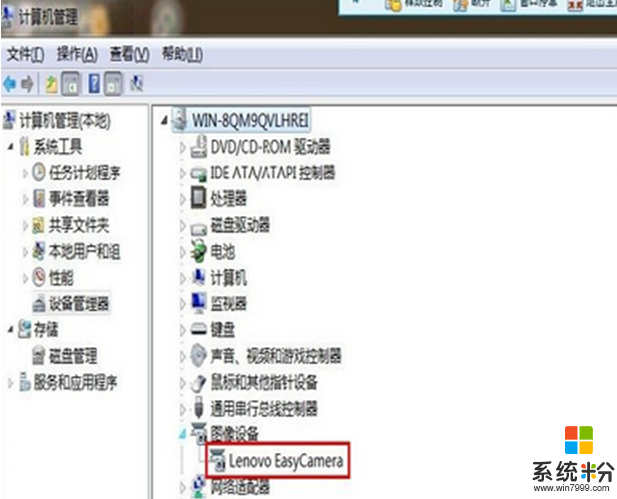
3、此时会弹出一个更新驱动程序软件的窗口,选择“浏览计算机以查找驱动程序软件”;
4、选择“从计算机的设备驱动程序的列表中选择”。
5、弹出选择为此硬件安装的设备驱动程序中,型号处选择“usb视频设备”驱动更新。
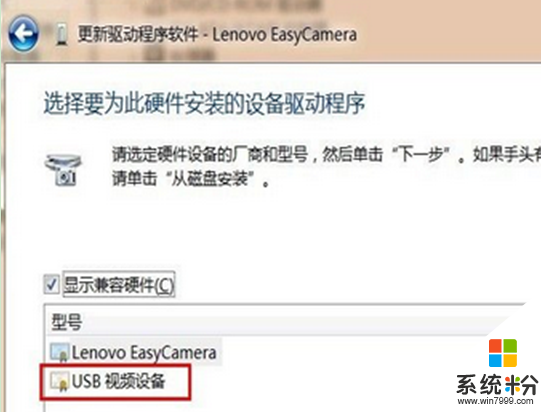
6、更新成功后显示为USB视频设备,如果第一次不成功,可再更新一次,然后重启计算机就OK了。
通过以上对Win7摄像头黑屏无法视频的修复解决方法的介绍后,如果你在使用摄像头的时候如果也遇到了黑屏的现象,便可尝试使用以上的技巧/方法来更新摄像头驱动进行解决了。
我要分享:
相关教程
- ·win7摄像头黑屏怎么修复|win7摄像头黑屏的解决方法
- ·Win7系统usb摄像头黑屏了该怎么办如何处理Win7系统usb摄像头无法显示并出现黑屏的问题
- ·windows7有摄像头吗 Win7摄像头黑屏问题解决方法
- ·win7摄像头打不开怎么办,win7摄像头怎么开
- ·电脑win7系统摄像头驱动程序图标显示感叹号如何修复。 怎么处理电脑win7系统摄像头驱动程序图标显示感叹号的问题。
- ·windows7摄像头在哪?win7摄像头怎么找?
- ·win7系统电脑开机黑屏 Windows7开机黑屏怎么办
- ·win7系统无线网卡搜索不到无线网络 Win7电脑无线信号消失怎么办
- ·win7原版密钥 win7正版永久激活密钥激活步骤
- ·win7屏幕密码 Win7设置开机锁屏密码的方法
Win7系统教程推荐
- 1 win7原版密钥 win7正版永久激活密钥激活步骤
- 2 win7屏幕密码 Win7设置开机锁屏密码的方法
- 3 win7 文件共享设置 Win7如何局域网共享文件
- 4鼠标左键变右键右键无法使用window7怎么办 鼠标左键变右键解决方法
- 5win7电脑前置耳机没声音怎么设置 win7前面板耳机没声音处理方法
- 6win7如何建立共享文件 Win7如何共享文件到其他设备
- 7win7屏幕录制快捷键 Win7自带的屏幕录制功能怎么使用
- 8w7系统搜索不到蓝牙设备 电脑蓝牙搜索不到其他设备
- 9电脑桌面上没有我的电脑图标怎么办 win7桌面图标不见了怎么恢复
- 10win7怎么调出wifi连接 Win7连接WiFi失败怎么办
Win7系统热门教程
- 1 Win7PE系统如何安装到硬盘 Win7PE系统安装到硬盘的方法
- 2 Win7下宽带连接错误代码629的解决当时有哪些? Win7下宽带连接错误代码629该如何解决?
- 3 PE下安装Win7的方法及Status:0xc000000f解决办法
- 4windows7没有运行怎么办,找回windows7运行程序的方法
- 5win7怎么设置鼠标右键菜单栏|win7鼠标右键清理方法
- 6win7上发送到菜单项目误删了如何恢复
- 7win7系统提示不是正版怎么办解决 win7系统提示不是正版的解决方法
- 8win7旗舰版系统查看运行日志的步骤
- 9Win7如何清除浏览器缓存?win7清除浏览器缓存的方法!
- 10Win7中设置WiFi安全密钥避免被蹭网的技巧
最新Win7教程
- 1 win7系统电脑开机黑屏 Windows7开机黑屏怎么办
- 2 win7系统无线网卡搜索不到无线网络 Win7电脑无线信号消失怎么办
- 3 win7原版密钥 win7正版永久激活密钥激活步骤
- 4win7屏幕密码 Win7设置开机锁屏密码的方法
- 5win7怎么硬盘分区 win7系统下如何对硬盘进行分区划分
- 6win7 文件共享设置 Win7如何局域网共享文件
- 7鼠标左键变右键右键无法使用window7怎么办 鼠标左键变右键解决方法
- 8windows7加密绿色 Windows7如何取消加密文件的绿色图标显示
- 9windows7操作特点 Windows 7的特点有哪些
- 10win7桌面东西都没有了 桌面文件丢失了怎么办
